在数字时代,电脑和其他存储设备中存储的文件对于个人和企业都至关重要。然而,由于各种原因,文件可能会被误删除或丢失。幸运的是,有多种方法可以尝试恢复这些文件。那么文件删除如何恢复呢?本文将详细介绍几种常见的文件恢复方法,并给出具体的操作步骤。
一、从回收站恢复文件
这是最简单也最常见的文件恢复方法。在Windows操作系统中,删除的文件通常会首先被移入回收站,而不是直接从硬盘上删除。如果文件被误删除且尚未清空回收站,可以按照以下步骤恢复文件:
1、打开电脑,进入桌面。2、找到并双击桌面上的“回收站”图标。
3、在回收站中查找您想要恢复的文件或文件夹。
4、选择您想要恢复的文件或文件夹,右键单击并选择“还原”。
5、等待文件或文件夹还原完成。
二、使用数据恢复软件
如果文件已经从回收站中删除或回收站已被清空,那么可以使用数据恢复软件来尝试恢复文件。这些软件能够扫描硬盘上的已删除但尚未被覆盖的文件,并允许用户选择恢复。下面以转转大师数据恢复软件操作为例。
转转大师数据恢复操作步骤:第一步:选择场景模式

根据实际情况来选择合适的恢复模式,像误删就选择“误删除恢复”,格式化就选择“误格式化恢复”。
第二步:选择文档储存位置

文档储存在那个盘就扫描那个盘,如果选错了或者不记得可以多试几次。如果是U盘、内存卡设备,需要提前连接上电脑哦。
第三步:查找文档
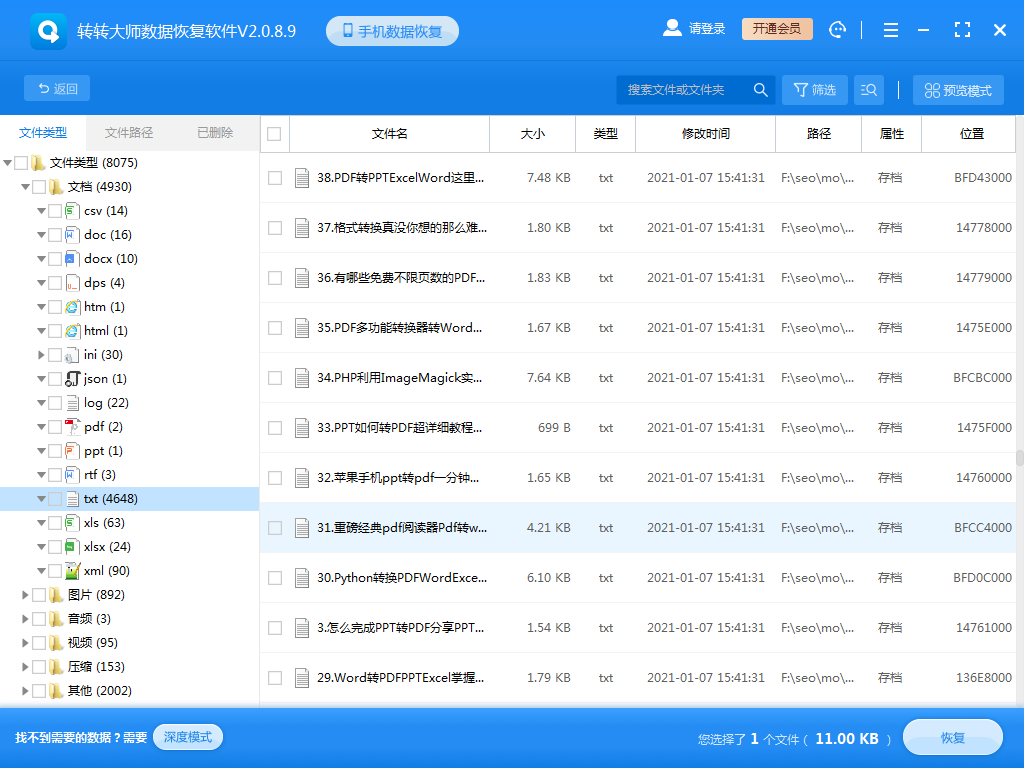
可以根据文档类型来查找文档,如果记得文档名称也可以直接搜索名称。
第四步:预览文档和恢复文档
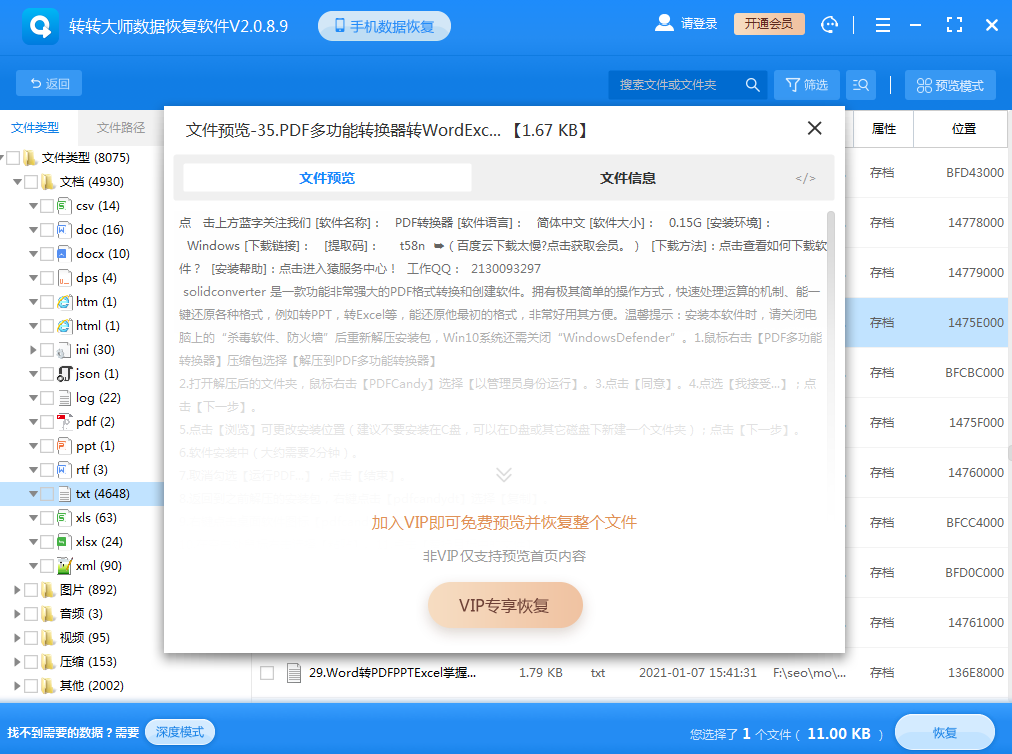
找到文档之后先双击预览一下,确保能正常打开后再点击恢复。
需要注意:使用数据恢复软件时,应尽量选择信誉良好、评价高的软件,并遵循软件的指导进行操作。此外,为了避免数据覆盖,一旦发现文件丢失,应立即停止在该存储设备上写入新的数据。
三、利用系统备份恢复文件
如果之前已经开启了系统的自动备份功能(如Windows的文件历史记录或Mac的Time Machine),那么可以通过备份来恢复误删除的文件。以下是使用系统备份恢复文件的一般步骤:
1、打开控制面板(Windows)或Time Machine(Mac)。2、在备份中找到误删除文件所在的文件夹或位置。
3、选择要恢复的文件或文件夹,并按照提示进行恢复操作。
需要注意:这种方法的前提是已经开启了系统备份功能并且备份中包含了误删除的文件。
四、寻求专业数据恢复服务
如果以上方法都无法恢复文件,或者您对技术操作不太熟悉,那么可以寻求专业的数据恢复服务。这些服务通常由专业的数据恢复公司或机构提供,他们拥有专业的技术和设备,可以针对各种复杂的数据丢失情况进行恢复。在寻求专业服务时,应选择信誉良好、经验丰富的机构,并按照他们的指导进行操作。
总结
以上就是文件删除如何恢复的方法介绍了,文件删除后的恢复是一个需要谨慎处理的过程。通过选择合适的恢复方法并遵循正确的操作步骤,可以最大程度地提高文件恢复的成功率。同时,为了避免数据丢失的情况发生,建议定期备份重要数据并谨慎操作存储设备。


 技术电话:17306009113
技术电话:17306009113 工作时间:08:30-22:00
工作时间:08:30-22:00 常见问题>>
常见问题>> 转转大师数据恢复软件
转转大师数据恢复软件
 微软office中国区合作伙伴
微软office中国区合作伙伴
 微信
微信 微信
微信 QQ
QQ QQ
QQ QQ空间
QQ空间 QQ空间
QQ空间 微博
微博 微博
微博 文件删除如何恢复
文件删除如何恢复
 免费下载
免费下载





















